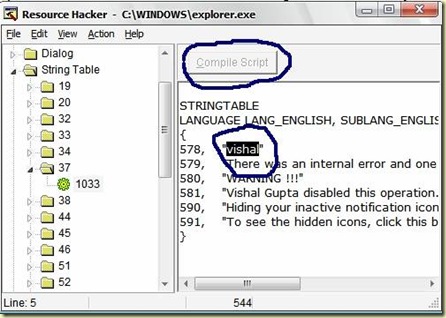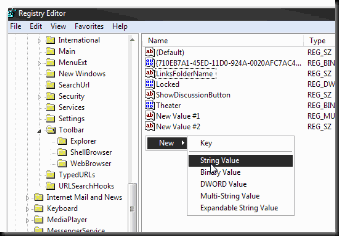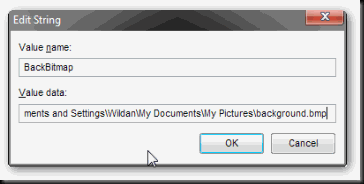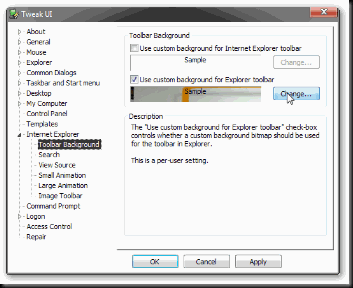Tutorial Ringkas Software Resource Hacker
Apa itu resource hacker? Resource hacker adalah software untuk mengedit file windows berektensi .exe .dll, .cpl, dan yang lainnya. Sehingga dengan software ini kamu bisa mengubah windows sesuai keinginan kamu, misalnya mengubah menu –menu di windows agar berbahasa Indonesia, mengubah tampilan dialog box windows dan banyak lainnya.
Ok deh apa kamu sudah punya gambaran mengenai software resource hacker ini? Jika belum cobalah untuk membaca artikel ini sampai akhir sampai kamu paham untuk apa software resource hacker ini.
Pertama saya akan menjelaskan basic tutorial tentang software resource hacker ini, seperti mengubah atau mengganti resource atau file yang ada dalam file yang di edit.
ini dia kita mulai tutorialnya:
oh ya untuk mendowloada file ini silakan klik Disini. Software resource hacker atau reshacker ini kecil sekali hanya 542 kb berbentuk zip file. Untuk menggunakanya tinggal mengextraknya dengan Winrar atau dengan Winzip, software ini langsung jalan tanpa terlebih dahulu diinstal.
saya contohkan disini file yang diedit adalah file msgina.dll yang berada di C:\windows\system32\, file ini salah satu dari file-file system windows yang dapat kamu edit untuk mengubah tampilan windows.
Menggunakan reshacker
Saat kamu membuka sebuah file system di reshacker, saya contohkan disini membuka msgina.dll. di panel sebelah kiri akan terlihat beberapa direktori, seperti:
 AVI
AVI
Cursor
Bitmap
Icon
Menu
Dialog
String Table
Accelerators
Version Info
Directori-directory akan bermacam-macam tergantung file yang diedit.
Ini dia penjelasan ringkas mengenai direktori-direktori diatas:
Avi : Direktory ini berisi file-file yang berformat AVI (file avi tidak ada dalam msgina.dll)
Cursors : Direktori ini berisi file-file cursor
Bitmap : Direktori ini berisi gambar-gambar Bitmap
Icon : Direktori ini berisi icon-icon
Menu : Diretori untuk berbagai menu
Dialog box : Berisi berbagai dialog box
String table : Berisi berbagai string
Accelerators : Berisi shortcut-shorcut file
Version info : berisi informasi mengenai file
Untuk menampilkan file-file yang ada didirektori tinggal klik saja pada direktori dan pilih sumber filenya.
Mengganti resource untuk icon, cursor, avi:
- pilih sumbernya (contoh disini Bitmap -> 131 -> 1033)
- Klik menu action pilih replace icon, cursor atau bitmap

- Kemudian akan terbuka jendela baru, klik tombol Open file with new Icon/Cursor/Bitmap
- pilih file Icon/Cursor/Bitmap yang diinginkan pada dialog box, kemudian Klik tombol Open dan Replace.
Mengubah string menu dan dialog
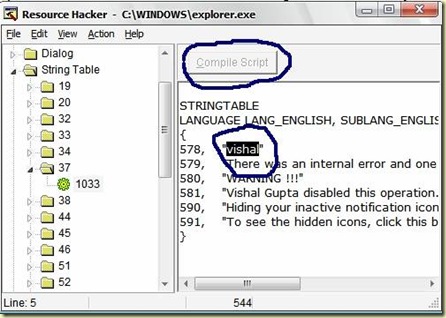
Untuk mengganti string menu, dialog box, pilih sumber yang dikehendaki misal disini String Table -> 37-> 1033, kemudian ganti huruf-huruf sesuai keinginan dan klik tombol compile script.
Cukup binggung kan, tapi kalau sudah tau nanti gampang kok. Ok mungkin tutorial ini sampai sini dulu, nanti saya akan sambung lagi dengan langsung ke praktek mengubah tampilan-tampilan windows terus baca ya….. , jangan lupa commentnya!
Original post from Askvg.com